自拍摄像头作为现代智能设备中的重要组成部分,为我们的日常沟通带来了极大的便利。无论是在进行视频通话、直播还是自拍时,一个清晰的摄像头都能让交流更加生动直观。但有时候摄像头可能会出现故障,无法正常工作,这时候就需要我们进行检查和处理。如何检查自拍摄像头并确保其正常工作呢?接下来的文章将为读者详细解答这一问题。
一、了解摄像头工作原理
在开始检查摄像头之前,了解摄像头的工作原理有助于我们更好地理解检查过程。自拍摄像头通常通过光学镜头捕捉光线,然后由感光元件(如CMOS或CCD传感器)将光信号转换成电信号,最后这些电信号经过处理转化成数字图像输出。

二、检查硬件连接
检查自拍摄像头硬件连接是确保摄像头正常工作的重要一步。
1.检查连接线:如果你的设备使用的是外接摄像头,请确认连接线是否牢固插在相应的接口上。尝试重新插拔连接线,看摄像头指示灯是否亮起,表示连接正常。
2.检查接口:如果是内置摄像头,请检查笔记本或台式机上摄像头的指示灯是否亮起,以确保摄像头已经被系统正确识别。
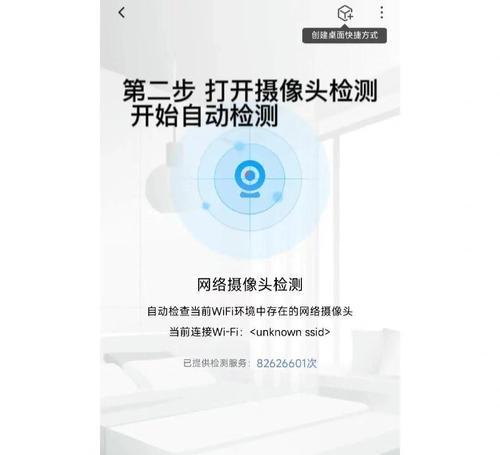
三、通过软件进行检查
如果硬件连接没有问题,我们可以借助软件工具来进一步检查摄像头的功能。
1.系统自带工具
Windows系统:
打开“相机”应用,查看是否能够捕捉到图像。如果无法打开,可能需要进入“设备管理器”检查摄像头驱动是否正常。
macOS系统:
打开“照片”应用,选择摄像头图标进入摄像头界面,若能预览到画面则摄像头工作正常。
2.第三方软件
下载并安装一些知名的第三方视频测试软件,例如Amcap、OBSStudio等,通过它们进行图像捕捉测试,看摄像头是否能够输出视频信号。

四、检查驱动与系统设置
驱动程序对于摄像头的正常工作至关重要,不正确的驱动可能导致摄像头无法工作或者功能受限。
1.更新驱动程序:在设备管理器中找到摄像头设备,右键选择“更新驱动程序”,按提示完成更新。
2.检查系统设置:确保摄像头没有被系统中的隐私设置所禁用。在Windows的“设置”中,进入“隐私”→“摄像头”,确认摄像头设置为“开”。
五、摄像头常见故障与解决方法
1.摄像头无图像显示
检查外接电源:如果是外接摄像头,请确保电源适配器连接正常。
重启计算机:有时候,简单的重启计算机可以解决临时的软件冲突问题。
2.图像不清晰或偏色
清洁镜头:摄像头镜头如果有灰尘或污迹,会影响图像质量。轻轻用软布清洁镜头表面。
调整设置:检查摄像头的分辨率设置、亮度、对比度等参数是否调整合适。
3.无法安装或识别摄像头
检查兼容性:确保摄像头驱动与当前操作系统版本兼容。
查看设备管理器:在设备管理器中查找摄像头设备是否有黄色感叹号标志,这可能意味着设备存在冲突或驱动不正确。
六、维护与保护摄像头
摄像头也需要适当的维护与保护来确保其长时间的稳定工作。
避免长时间暴露在高温或潮湿环境中。
在不使用时,使用镜头盖或保护套。
定期清洁摄像头镜头,避免灰尘或指纹附着。
七、结语
自拍摄像头的检查和维护对于保证高质量视频通讯体验至关重要。通过上述步骤,我们可以快速定位问题所在,并采取相应措施确保摄像头的正常运行。希望本篇文章能帮助您更好地理解和解决自拍摄像头可能出现的问题,从而维护良好的视频通讯体验。
标签: #摄像头









